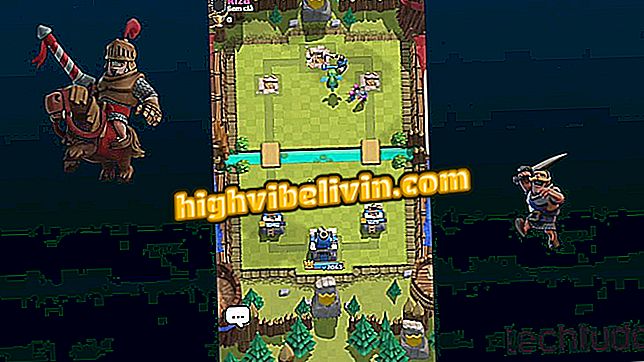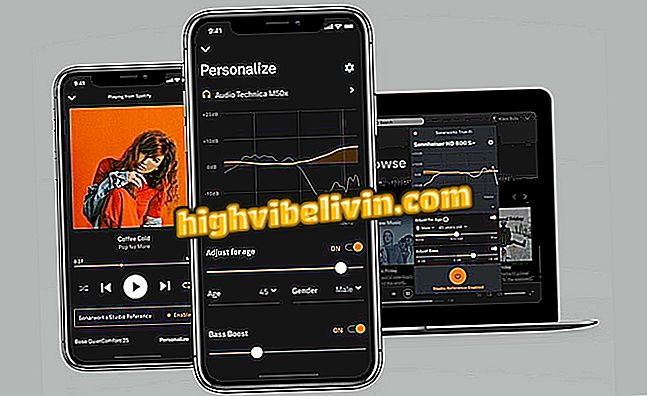Kā pārsūtīt fotoattēlus, videoklipus un failus no iPhone uz datoru
AirDroid ir rīks, kas ļauj pārsūtīt failus un informāciju starp datoru un mobilo tālruni, neizmantojot kabeļus. Programma ir pieejama Android un iPhone (iOS) tālruņiem. Tomēr, tā kā Apple sistēma ir vairāk slēgta, lietotne nav tik pilnīga kā Google platformas versija.
Tomēr lielā priekšrocība paliek: jūs varat lejupielādēt un nosūtīt fotoattēlus, videoklipus un failus, neinstalējot datorā neko. Vienkārši izmantojiet pārlūkprogrammu, lai piekļūtu konkrētai AirDroid lapai, kas padara šo rīku saderīgu ar jebkuru operētājsistēmu - Windows, MacOS un pat Linux. Pārbaudiet padomus un uzziniet, kā to izmantot iPhone.

iPhone: četri padomi, kā padarīt viedtālrunī vairāk vietas
Vai ir šaubas starp iPhone 8 un iPhone X? Zināt līdzības un atšķirības
1. solis. Instalējiet AirDroid savā tālrunī. Kad pirmo reizi atverat lietotni, jums jāļauj piekļūt jūsu fotoattēliem un nosūtīt paziņojumus. Lai to izdarītu, vienkārši nospiediet "OK" un "Allow".

Ļaujiet AirDroid sūtīt paziņojumus un piekļūt saviem fotoattēliem iPhone
2. solis. Pēc tam ekrāna augšējā labajā stūrī pieskarieties „Izlaist”. Tagad cilnē "Manas ierīces" atlasiet "AirDroid Web". Atcerieties, ka datoram un tālrunim jābūt savienotam ar to pašu Wi-Fi tīklu.

Wi-Fi tīkla koplietošanas iespējošana
3. solis. Datorā dodieties uz web.airdroid.com un viedtālrunī, pieskarieties "Skenēt QR kodu", lai skenētu QR kodu, kas parādās datora ekrānā. Tomēr pirms tam ir nepieciešams dot "OK", lai ļautu lietotnei izmantot iPhone kameru.

Skenējiet datora ekrānā redzamo QR kodu
4. solis. Pēc datora pieslēgšanās AirDroid, izmantojiet īsceļus loga kreisajā pusē, lai pārsūtītu failus, fotoattēlus un videoklipus. Procedūra ir vienāda visās trīs lietās.

Atveriet ikonu, kas atbilst faila tipam, kuru vēlaties pārsūtīt uz datora
5. solis. Lai lejupielādētu failus, fotoattēlus un videoklipus, izvēlieties vajadzīgos vienumus un noklikšķiniet uz "Lejupielādēt". Varat arī izmantot īsceļu "Atlasīt visu", lai vienlaicīgi atzīmētu visus vienumus.

Fotoattēlu, videoklipu vai citu failu lejupielāde datorā
6. solis. Faili, fotoattēli un videoklipi tiks lejupielādēti saspiestā failā ZIP formātā. Lai tos izvilktu, vienkārši piekļūstiet sava datora lejupielādes mapei, ar peles labo pogu noklikšķiniet uz faila un dodieties uz "Izvilkt visu ...".

Failu lejupielāde, ko lejupielādējis AirDroid datorā
7. solis. Ja vēlaties nosūtīt failus no datora uz iPhone, jāizmanto opcijas "Nosūtīt" vai "Augšupielādēt mapi". Pirmais nosūta vienu failu, bet otrā - mape ar vairākiem vienumiem. Atkal, procedūra ir identiska fotoattēliem, videoklipiem un citiem failiem.

Failu, fotoattēlu vai videoklipu sūtīšana uz iPhone
8. solis. Mobilajā tālrunī saņemtais fails parādīsies ekrānā. Fotoattēli un videoklipi tiks saglabāti attēlu bibliotēkā. Jau jau cita formāta faili iOS ierobežojumu dēļ būs pieejami tikai AirDroid. Tomēr jūs varat turēt pirkstu nospiestu un doties uz Share, lai to koplietotu ar citām lietojumprogrammām.

Failu, ko AirDroid saņēma iPhone
Izbaudiet padomus failu pārsūtīšanai starp iPhone un datoru, neizmantojot kabeļus.
Vai ir izdevīgi pārslēgties no iOS mobilā uz Android? Jūs nevarat atbildēt uz šo tēmu